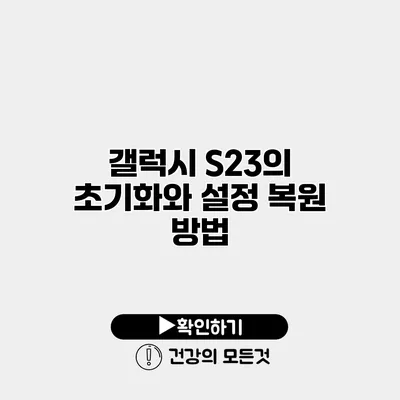갤럭시 S23을 어떻게 초기화하고 설정을 복원할 수 있는지에 대한 기사를 통해 이 스마트폰을 사용하는 모든 분들이 유용한 정보를 얻을 수 있길 바랍니다. 스마트폰을 초기화하는 것은 때때로 필요하게 되는데, 특히 성능 저하나 소프트웨어 문제로 인해 문제를 해결하고자 할 때 더욱 그렇습니다. 이 게시글에서는 갤럭시 S23의 초기화 방법과 설정 복원 방법에 대해 자세히 알아보도록 하겠습니다.
✅ 여성 리더십이 가져올 물류 혁신의 비밀을 알아보세요.
초기화의 필요성
스마트폰이 시간이 지남에 따라 느려지거나, 오류가 발생하는 경우가 많습니다. 이러한 상황에서는 초기화가 유효한 해결책이 될 수 있습니다. 초기화는 다음과 같은 여러 가지 이유로 필요할 수 있습니다.
중요한 이유
- 성능 개선: 기기를 초기화하면 불필요한 데이터와 캐시가 삭제되어 성능이 향상될 수 있어요.
- 소프트웨어 문제 해결: 애플리케이션이 충돌하거나 시스템이 불안정할 때 초기화를 통해 문제를 해결할 수 있어요.
- 판매 전 준비: 기기를 판매하거나 양도할 때 개인정보가 유출되지 않도록 초기화가 필수적이에요.
✅ 안전 교육 신청 절차를 간편하게 알아보세요.
초기화 방법
갤럭시 S23의 초기화는 두 가지 방법으로 진행할 수 있습니다: 설정 메뉴를 통한 초기화 혹은 하드웨어 버튼을 통한 초기화입니다.
설정 메뉴를 통한 초기화
- 설정 앱 열기: 홈 화면에서 ‘설정’을 찾아 클릭하세요.
- 일반 관리 선택: 스크롤을 내려 ‘일반 관리’ 옵션을 클릭하세요.
- 초기화 선택: 중간 부분에 위치한 ‘초기화’ 메뉴를 선택하세요.
- 공장 데이터 초기화 선택: ‘공장 데이터 초기화’ 옵션을 클릭하여 진행하세요.
- 경고 메시지 확인: 초기화를 진행하면 모든 데이터가 삭제된다는 경고 메시지가 나오니 확인 후 진행하세요.
- 초기화 진행: 화면 지시에 따라 초기화를 완료하세요.
하드웨어 버튼을 통한 초기화
하드웨어 버튼을 통해 초기화를 진행할 수 있는 방법도 있어요. 이 방법은 스마트폰이 제대로 작동하지 않을 경우 유용합니다.
- 전원 버튼과 볼륨 업 버튼 동시에 누르기: 스마트폰이 꺼진 상태에서 이 두 버튼을 동시에 누르면 됩니다.
- 로고가 나타날 때까지 유지하기: 삼성 로고가 나타날 때까지 버튼을 누르고 있다가 놓습니다.
- 리커버리 모드 선택: ‘Wipe data/factory reset’ 옵션을 선택하여 초기화를 진행합니다.
- 확인 및 초기화: 확인 후, 초기화가 완료되길 기다리세요.
초기화 시 주의 사항
- 백업: 초기화를 진행하기 전에 데이터 백업은 필수에요.
- 배터리 상태 확인: 초기화 할 때는 배터리가 충분히 충전되어 있는지 확인해야 해요.
✅ 갤럭시 S23 초기화 후 파일 복구의 비법을 알아보세요.
설정 복원 방법
초기화한 후, 사용자가 원하는 초기 설정을 다시 복원할 수 있는 방법이 있습니다. 데이터 백업을 통해 복원할 수 있는데, 이를 위해 몇 가지 방법이 있어요.
삼성 클라우드 사용하기
삼성 클라우드는 데이터 백업과 복원에 매우 유용한 방법이에요.
1. * 삼성 계정 로그인: 초기화 후 ‘설정’ 메뉴에 들어가 삼성 계정으로 로그인하세요.
2. *클라우드 백업 선택: 데이터 복원 옵션에서 ‘클라우드 백업’을 선택하면 백업된 데이터 목록이 나옵니다.
3. 복원할 데이터 선택: 복원하고 싶은 데이터를 선택 후, 복원 버튼을 클릭하세요.
구글 드라이브 사용하기
구글 드라이브를 사용하여 백업한 데이터 역시 손쉽게 복원할 수 있어요.
1. 구글 계정 로그인: 초기화 후 ‘설정’ 메뉴에서 구글 계정으로 로그인하세요.
2. 백업 및 복원 기능 사용: ‘백업 및 복원’ 기능을 통해 구글 드라이브에 저장된 데이터를 불러올 수 있습니다.
정리 및 결론
갤럭시 S23의 초기화와 설정 복원 방법에 대해 알아보았어요. 초기화는 기기 성능을 향상시키고 소프트웨어 문제를 해결하는 데 매우 효과적이죠. 더불어 초기화 후 데이터를 복원하는 방법도 여러 가지가 있어 사용자에게 편리함을 줍니다.
기기를 초기화하기 전 반드시 백업을 해두세요! 많은 사용자들이 초기화 후 데이터를 잃어버리고 후회하는 경우가 많아요. 이러한 불상사를 피하기 위해 준비가 필요합니다.
이제 갤럭시 S23의 초기화를 두려워하지 마세요! 필요할 때마다 반복적으로 사용할 수 있는 유용한 팁이 되길 바랍니다. 갤럭시 S23을 깔끔하게 관리하며, 보다 스마트한 기기 사용을 즐기세요!
자주 묻는 질문 Q&A
Q1: 갤럭시 S23을 초기화하는 이유는 무엇인가요?
A1: 초기화는 기기의 성능을 개선하고 소프트웨어 문제를 해결하며, 판매 전 개인정보 유출을 방지하기 위해 필요합니다.
Q2: 갤럭시 S23 초기화 방법은 어떤 것이 있나요?
A2: 초기화는 설정 메뉴를 통해 또는 하드웨어 버튼을 사용하여 진행할 수 있습니다.
Q3: 초기화 후 설정을 복원하는 방법은 무엇인가요?
A3: 삼성 클라우드 또는 구글 드라이브를 사용하여 초기화 후 데이터를 복원할 수 있습니다.